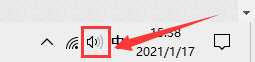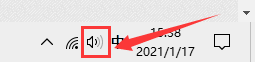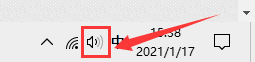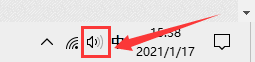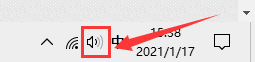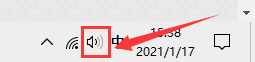录屏带声音win10 win10录屏时系统声音没有录制出来怎么办
更新时间:2023-10-17 09:03:34作者:yang
录屏带声音win10,在使用Win10录屏时,有时会遇到一个问题,就是录制视频时系统声音没有被录制下来,这可能会让我们感到困扰,因为系统声音在一些场景下是非常重要的。不过幸运的是我们可以采取一些简单的措施来解决这个问题。接下来我将为大家介绍一些可能的解决方法,帮助大家解决Win10录屏时系统声音没有录制出来的情况。
操作方法:
1.首先,鼠标右键点击桌面右下角“声音”图标。
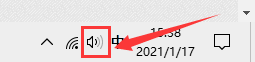
2.然后,在弹出的选择框中点击“声音”选项。
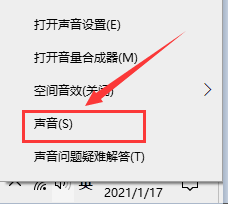
3.在弹出的对话框中,将选项卡定位到【录制】。鼠标右键点击“立体声混音”并选择“启用”。
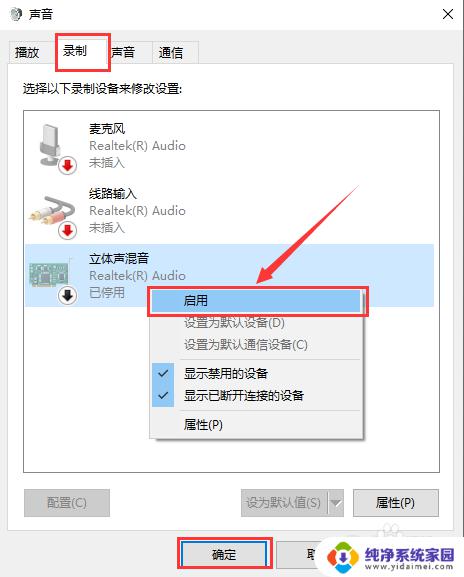
以上是录屏带声音win10的全部内容,如果你也遇到了同样的问题,可以参考小编的方法来解决,希望这对大家有所帮助。